
3つのポイントで魅力倍増!ビゴライブのプロフィール画像設定方法
ビゴライブのプロフィール画像を変えたい!
上記のように、ビゴライブで自分のプロフィール画像を編集したいとお考えではないですか?
プロフィール画像は、簡単に設定・変更可能です。
プロフィール画像を設定することで、リスナーに自分に興味をもってもらうキッカケになります。
自分の魅力を最大限に伝えられる画像を使うことで、リスナー獲得にも繋がるのです。
今回は、ビゴライブのプロフィール画像について詳しく解説していきましょう。
目次
1:徹底解説!画像の設定方法

プロフィール画像の設定方法が知りたい!
上記のように、プロフィール画像の設定でお困りですよね。
ビゴライブのプロフィールはアカウント管理画面から、簡単に設定可能です。
ビゴライブの画像の設定方法について、詳しく解説していきましょう。
1-1:プロフィール画像の設定順序
プロフィール画像を設定する方法を紹介します。
(1)マイページを開く
TOP画面右下のアイコンをタップして、マイページを開きましょう。
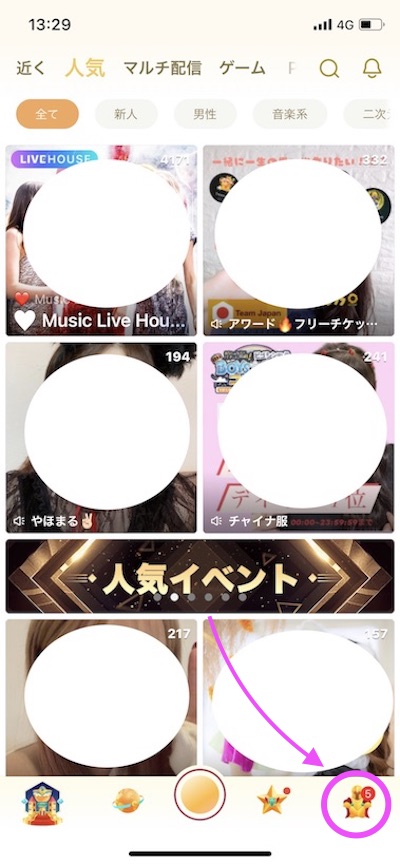
(2)アイコンをタップ
マイページを開いたら、自分のアイコンをタップ
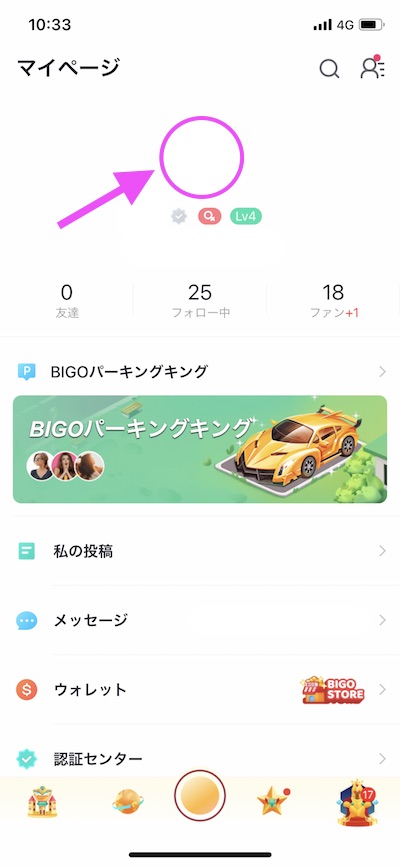
(3)右上の四角マークをタップ
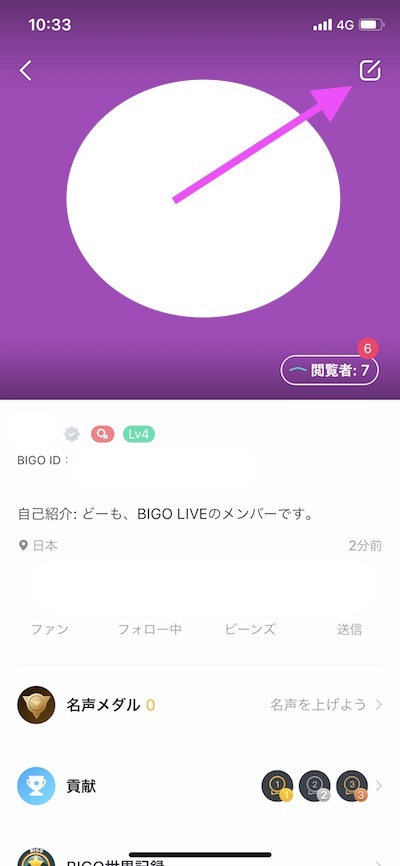
(4)編集画面から追加
編集画面の上部のアイコンタップし「変更します」をタップしましょう。
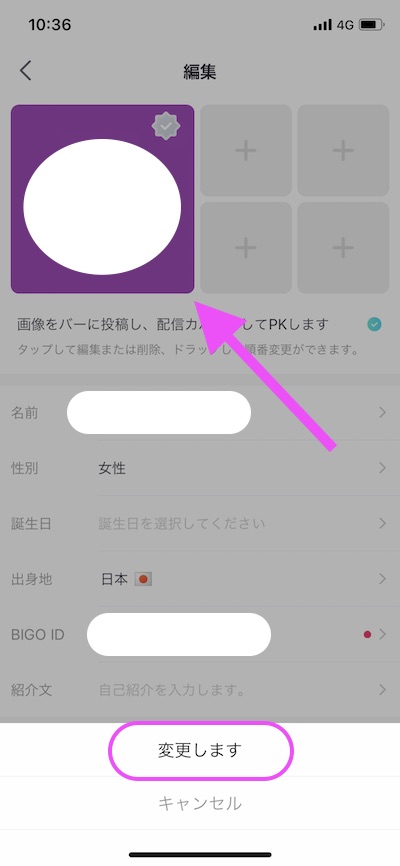 (5)「アルバムから選択」または「写真を撮る」を選択
(5)「アルバムから選択」または「写真を撮る」を選択
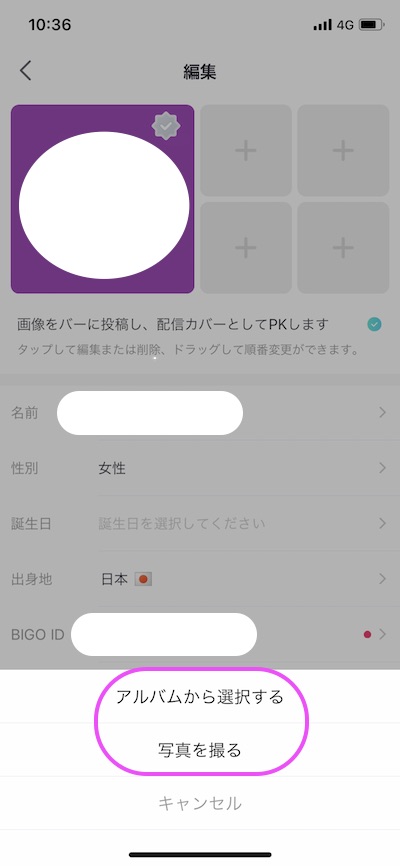
(6)写真を追加する
下記の画面が表示されるので、「OK」をタップしたら完了です。
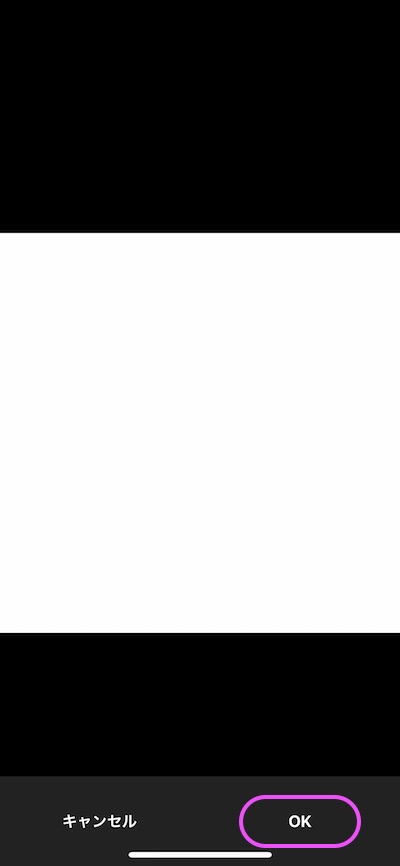
写真は最大5枚まで、設定できます。
自分のお気に入り写真を厳選して、設定しましょう。
2:魅力倍増!画像設定3つのポイント

プロフィール画像、何を選べばいいの?
上記のように、プロフィール画像に設定する写真を何にするか迷っていますよね。
プロフィール画像は、アカウントの顔と言える大切なポイントです。
プロフィール画像を選ぶ4つのポイントをお伝えします。
- キャラクターが伝わる写真
- 好印象を与える写真
- SNSの情報画像
- 加工アプリを利用した写真
上記のポイントを1つずつ、丁寧に解説していきましょう。
2-1:キャラクターが伝わる写真
1つ目は、自分のキャラクターが伝わる写真です。
- クール系
- 可愛い系
- コスプレ系
- 演奏している姿
上記のように、自分の人柄がわかる写真を選びましょう。
写真を選ぶポイントは、自分の顔写真です。
顔写真というのは、表情や雰囲気からキャラクターが伝わりやすいのです。
2-2:SNSの情報画像
2つ目は、SNSの情報画像です。
ビゴライブのプロフィール画像は、合計5枚の写真を設定することができます。
そのため、メインの顔写真以外にSNSの情報画像を載せるのもオススメです。
SNSもフォローしてもらうことで、配信以外の自分も見てもらえるチャンスが大きくなります。
サブ画像もどんどん設定して、活用していきましょう。
2-3:加工アプリを利用した写真
3つ目は、加工アプリを利用した写真です。
アイコンとなるプロフィール画像は、やはり綺麗な写真に目を惹かれるものです。
加工アプリを利用して、フィルターや色味を変えることで、より素敵な写真を作ることができます。
写真の加工アプリは、今やたくさんの種類がありますよね。
自分にあった加工ができるアプリを使って、目を引く画像を作りましょう。
3:確認しよう!画像設定上の注意点

さっそく、プロフィール画像を設定しよう!
上記のように、お考えではないですか?
プロフィール画像は自分のキャラクターを伝えるために重要な写真ですが、注意してほしい点が1つあります。
設定前に、注意点をしっかり確認しておきましょう。
- BIGO LIVEの公式ロゴやキャラクターを使わない
上記の注意点について、詳しく解説します。
3-1:公式ロゴやキャラクターを使わない
プロフィール画像を設定するときは、BIGO LIVEの公式ロゴやキャラクターを絶対に使用してはいけません。
BIGO LIVEの公式ロゴやキャラクターを勝手に自分のアカウント情報の1部にすることは、ビゴライブの利用規約で禁止されています。
画像削除の注意喚起メッセージが届くため、事前に使用するのは控えるようにしましょう。
4:簡単操作!プロフィール情報の編集

プロフィール自体の編集を行いたい!
上記のように、画像以外のプロフィール編集をしたいとお考えではないですか?
プロフィール画像の編集は、アカウント管理画面から編集可能です。
プロフィール情報の編集の仕方について、詳しく解説していきましょう。
4-1:プロフィール情報編集の順序
プロフィール情報を編集するには、アプリのマイページを開きましょう。
(1)マイページを開き、自分のアイコンをタップ
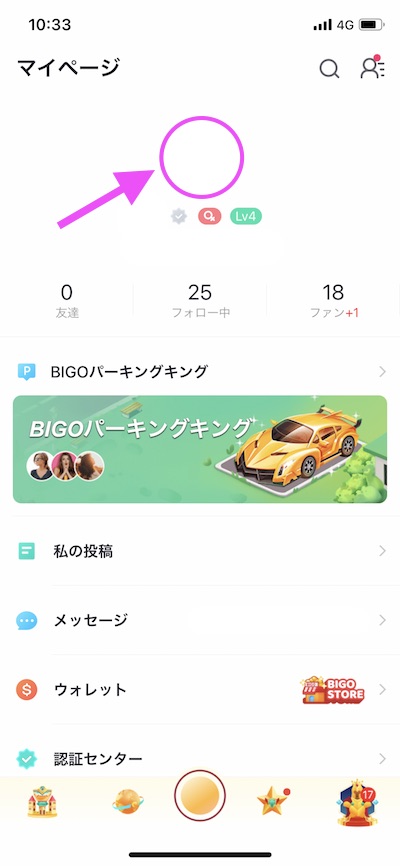
(2)右上の四角マークをタップ
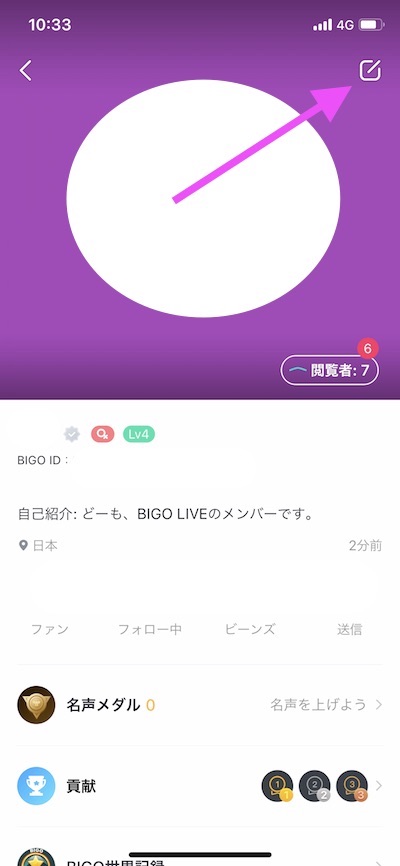
(3)プロフィール編集画面
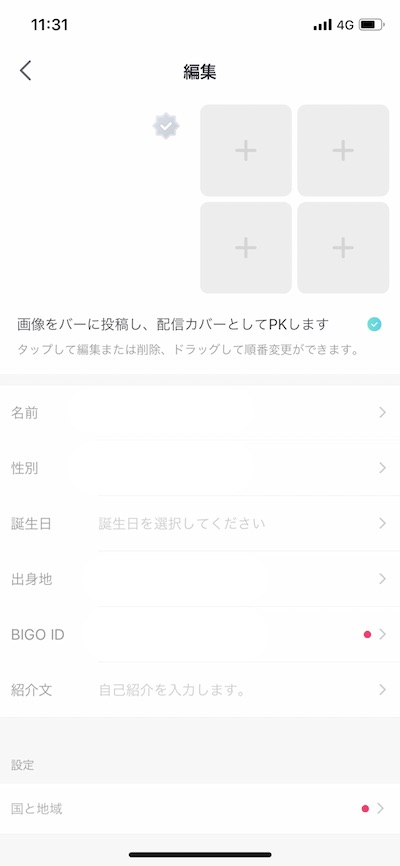
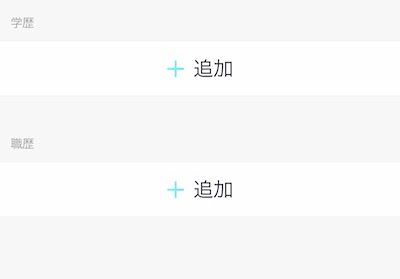
上記の画面では、9つの項目を設定可能です。
- 名前:ニックネームも設定可能
- 性別:「男性」「女性」「秘密」から1つ選択
- 誕生日
- 出身地
- BIGO ID
- 紹介文
- 趣味や特技・配信の内容・配信時間などを記載
- 国と地域
- 学歴
- 職歴
上記9つの項目をしっかり設定しておきましょう。
プロフィール情報は、いつでもこちらの画面から変更可能なので安心してください。
5:要確認!投稿画像の入れ方

ビゴライブの投稿機能で、画像を投稿したい!
上記のように、ビゴライブで画像を載せた投稿をしたいとお考えではないですか?
投稿への画像挿入は、投稿画面から簡単に行えます。
投稿画像の入れかたについて、解説していきましょう。
5-1:投稿画像の挿入方法
投稿に画像を挿入するには、まず、投稿画面を開きましょう。
(1)マイページを開いて私の投稿をタップ
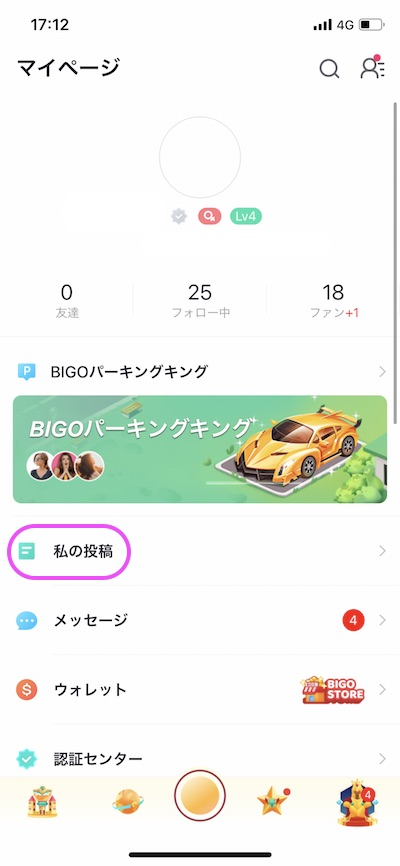
(2)画面下部の投稿をタップ
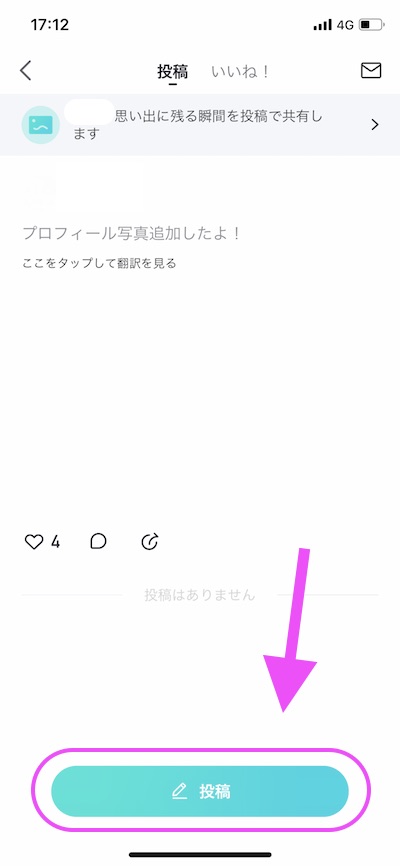
(3)投稿画面が開きます。
画面右下の一番右の「フォルダマーク」と「写真マーク」から、画像を追加できます。
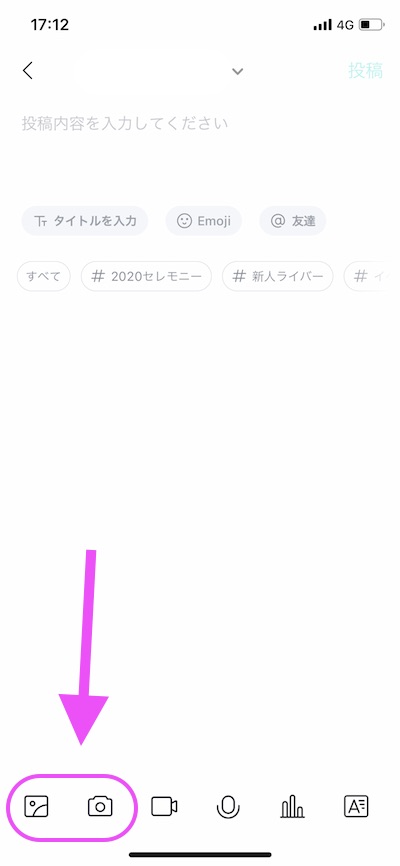
フォルダマーク
自分のカメラロールから写真を選択可能
- ①フォルダマークをタップ
- ②自分のカメラロール(All Photos)写真を選択し、タップ
- ③「Send」をタップ
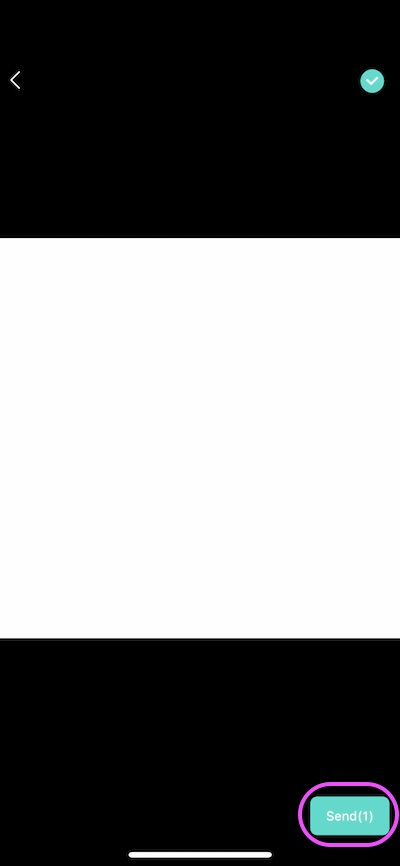
上記の順序で、投稿画像の設定が可能です。
写真マーク
その場で撮影した画像をそのまま選択して、挿入できます。
- ①写真マークをタップ
- ②撮影画面で写真を撮影する
- ③「写真を使用」をタップ

上記のステップで写真の挿入が完了です。
6:注意必須!詐欺アカウントの見分け方

ビゴライブの公式アカウントからよくメッセージが届くなあ〜。
上記のように、BIGO LIVE Teamから、メッセージが届くことがありますよね。
最近、ビゴライブでは、公式アカウントに類似したアカウントからの詐欺メッセージの被害が増えています。
詐欺アカウントと公式アカウントは画像が非常に似ているため、見分けがつきにくいのです。
詐欺アカウントと公式アカウントの画像の見分けかたは、3つあります。
- アカウント名
- チェックマーク
- 返信欄
上記3つをチェックしておきましょう。
画像の見分けかたを詳しく解説していきます。
6-1:アカウント名
ビゴライブの公式アカウントには、BIGO IDに「BIGO」という単語が入っています。
公式アカウント以外には、BIGOという単語が使えません。
詐欺アカウントには、IDのBIGOの前に英語のOや数字の0が入っていることが多いです。
メッセージが届いた際には、アカウント名をしっかりチェックしましょう。
6-2:チェックマーク
公式アカウントには、アイコンに「公式」を表すチェックマークが付いています。
公式ではない詐欺アカウントには、チェックマークが付いていません。
公式チェックマークが付いていない、アカウントからメッセージが届いた場合には、開かないようにしましょう。
6-3:返信欄
公式アカウントのトーク画面には、返信欄が存在しません。
返信欄があるのは、詐欺アカウントです。
メッセージを開いて、返信欄がある場合には、メッセージを無視しましょう。
上記3つの見分けかたを参考に、詐欺被害にあわないように対策してください。
まとめ
ビゴライブのプロフィール画像について、詳しく解説してきました。
ビゴライブでは、プロフィール画像を簡単に編集することができます。
また、後から変更することも可能です。
プロフィール画像は、アカウントの顔とも言える重要な写真です。
自分の魅力を最大限に伝えられるように、画像設定のポイントも参考に、お気に入りの写真を設定しましょう。











